
À première vue, Default HD n’a rien de révolutionnaire. Il semble tout juste modifier les textures de base, et encore, à la toute marge. Seul un examen plus attentif de ses textures permet de relever la subtilité de son travail. En fait, ce pack de thebaum64 propose, comme son nom l’indique de manière assez limpide, une version HD des textures originales de Minecraft.
Default HD vous propose l’expérience normale de Minecraft mais avec une résolution HD incroyable de 128 x 128 ! Entre un meilleur ciel et de meilleures ombres, ce pack sait se démarquer des autres. Il donne la sensation d’avoir des shaders sans pour autant subir la chute de FPS. L’auteur indique qu’il a créé ce pack de textures car il n’y avait pas d’expérience réelle/définitive par défaut en HD avec un meilleur shading. Il indique qu’il ne s’agit pas simplement d’ajouter plus de pixels comme, par exemple, le célèbre pack faithful. Ici avec Default HD, il conserve le style et les pixels originaux, mais avec des ombres et en HD. Il s’agit donc là d’une vraie plus-value. Ainsi, Default HD ne s’inscrit pas seulement dans une démarche technique, mais bien artistique. Il a une approche réaliste, en donnant de la profondeur aux textures du jeu.
Galerie

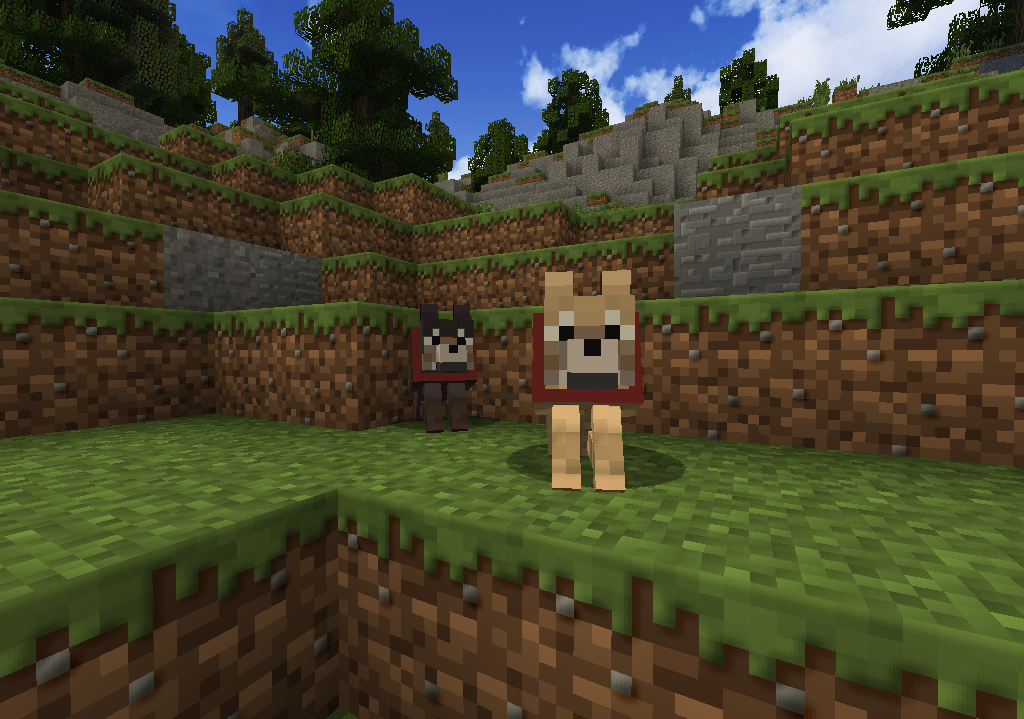

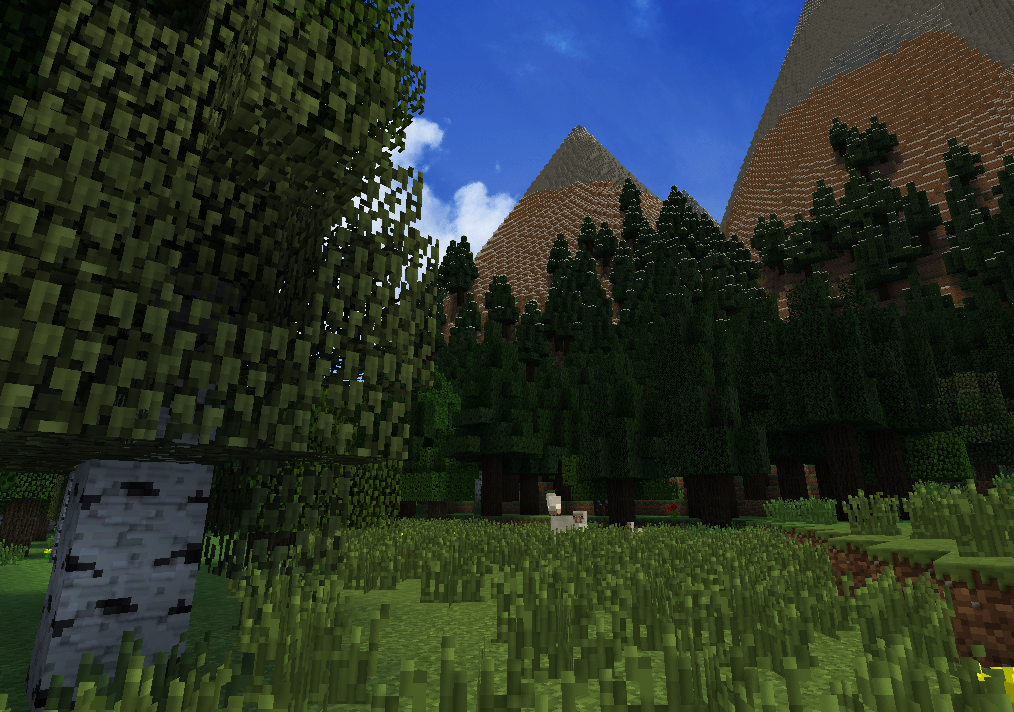
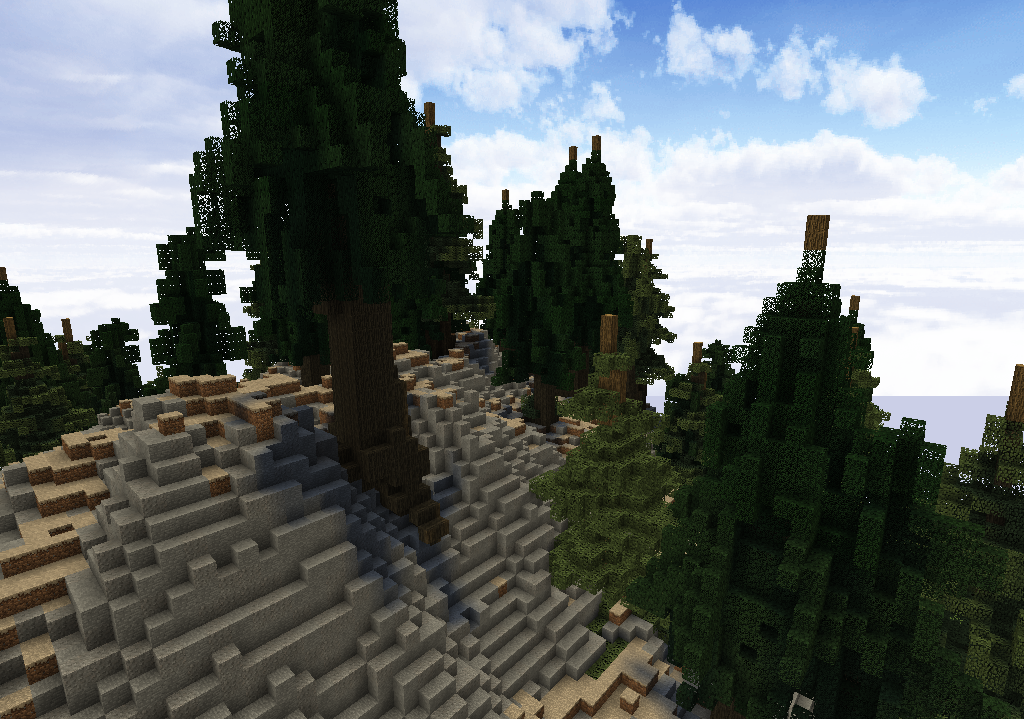

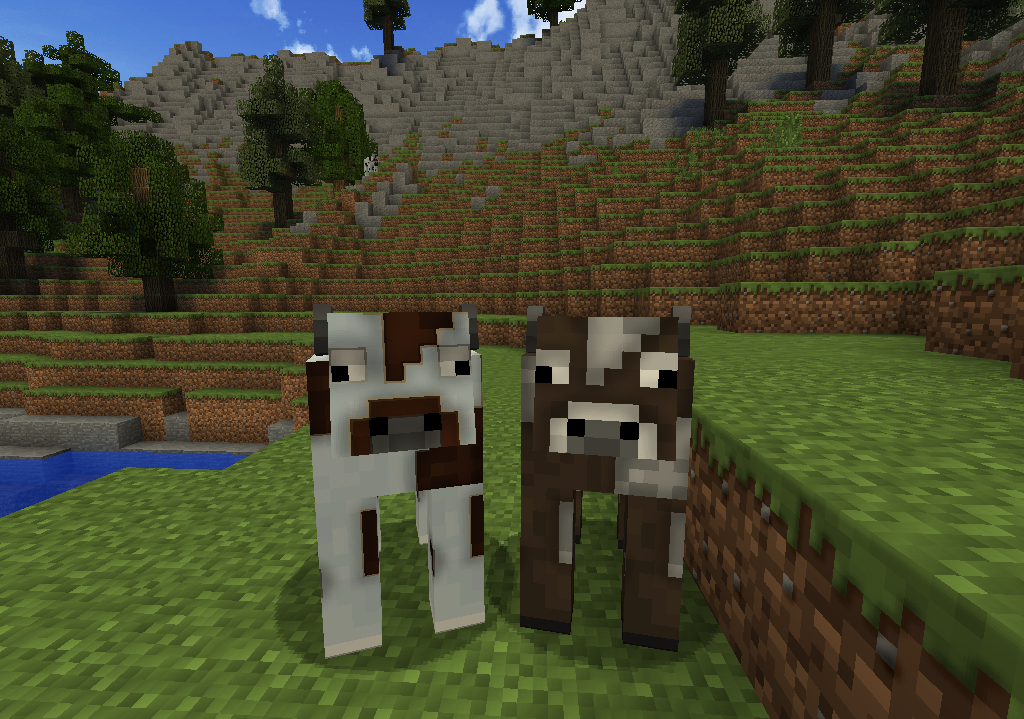

Informations
- Auteur du pack de textures : thebaum64
- Versions Minecraft : 1.21 – 1.20 – 1.19 – 1.18 – 1.17 – 1.16 – 1.15 – 1.14 – 1.13 – 1.12 – 1.11 – 1.10 – 1.9 – 1.8 – 1.7
- Résolution : 128 x 128
- Lien original : Curseforge
Téléchargement de Default HD
Pour profiter de toutes les fonctionnalités du pack de textures, il est recommandé d’installer Optifine :
Version 128 x 128 :
Guide d’installation d’un pack de textures sur Minecraft
Si vous souhaitez plus de détails sur la procédure d’installation, consultez notre guide qui explique en détail comment installer un resource pack sur Minecraft

![[Resource Pack] Default HD [1.7 – 1.21] default hd](https://www.minecraft-france.fr/wp-content/uploads/2022/07/default-hd.jpg)